ネットワークトポロジー
ネットワークトポロジー
ネットワークトポロジーのページでは、インスタンス等の仮想デバイスとネットワークの接続状況が図で可視化され、さらにインスタンスの起動やネットワークの作成といった操作を行うことができます。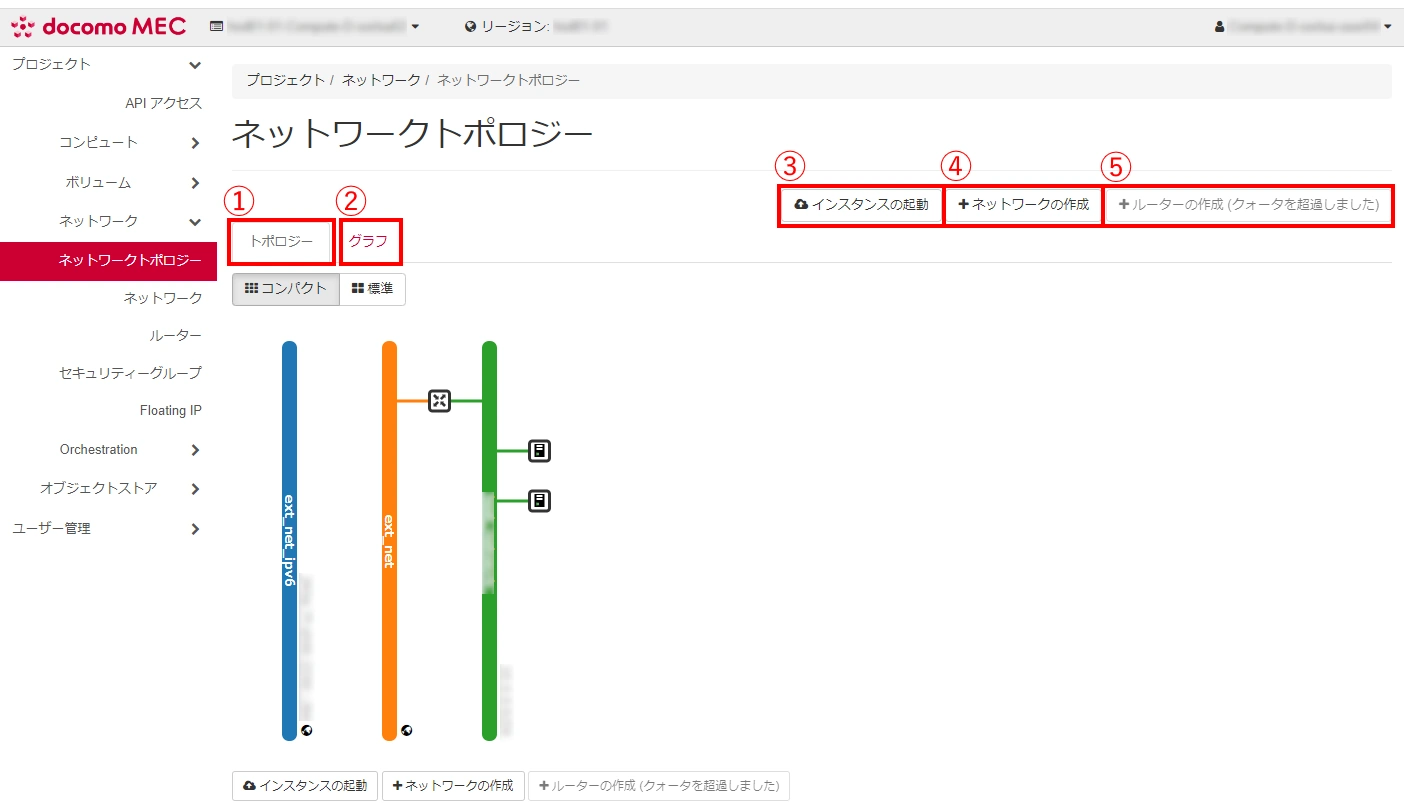
| 番号 | 項目名 | 説明 | ||||||
|---|---|---|---|---|---|---|---|---|
| 1 | 「トポロジー」タブ | 仮想デバイスとネットワークの接続状況を、各ネットワークを縦方向の線で、仮想デバイスとの接続を横方向の線で表現します。 「トポロジー」タブでの表示方法はさらに次の2種類が選択できます。
|
||||||
| 2 | 「グラフ」タブ | 仮想デバイスとネットワークの接続状況を、それぞれを点で、その間の接続を直線で表現します。 「グラフ」タブでの表示方法はさらに次の2種類の項目の ON/OFF が選択できます。
|
||||||
| 3 | インスタンスの起動 | 「インスタンスの起動」ダイアログを開き、新規インスタンスを追加します。インスタンス数が上限に達している場合は追加できません。 詳細は「インスタンスの起動」ダイアログをご覧ください。 |
||||||
| 4 | ネットワークの作成 | 「ネットワークの作成」ダイアログを開き、新規ネットワークを追加します。ネットワーク数が上限に達している場合は追加できません。 詳細は「ネットワークの作成」ダイアログをご覧ください。 |
||||||
| 5 | ルーターの作成 | 「ルーターの作成」ダイアログを開き、新規ルーターを追加します。ルーター数が上限に達している場合は追加できません。 詳細は「ルーターの作成」ダイアログをご覧ください。 |
